So laden Sie Windows 11 herunter und installieren es
Microsoft Windows 11 Held / / June 25, 2021

Zuletzt aktualisiert am

Microsoft veröffentlicht bald Windows 11 und hier erfahren Sie, wie Sie es herunterladen und installieren. Und andere Informationen, die Sie über das neue Betriebssystem wissen müssen.
Microsoft veranstaltete offiziell eine Veranstaltung zur Ankündigung der Veröffentlichung von Windows 11 – der nächsten Version seines Desktop-Betriebssystems. Sie werden vielleicht aufgeregt sein, es in die Hände zu bekommen, aber Sie müssen warten. Microsoft war nicht der Beste in der Kommunikation mit dieser Version. Es scheint, dass auf neuen PCs, die in dieser Weihnachtszeit veröffentlicht werden, Windows 11 vorinstalliert ist. Dann tut das Unternehmen normalerweise; Anfang 2022 wird eine stabile Version für die Benutzer bereitgestellt.
Die neue Version wird aktualisierte Betriebssystemsymbole (mit abgerundeten Ecken) und Grafiken, einen neuen Microsoft Store für Apps, eine neue Taskleiste, eine neue Windows Snap-Funktion und mehr enthalten.
Hinweis:
Kann Ihr PC Windows 11 ausführen?
Stellen Sie zunächst sicher, dass auf Ihrem PC Windows 11 ausgeführt wird. Lesen Sie dazu unseren Artikel: Microsoft veröffentlicht Windows 11, Kann Ihr PC es ausführen?? Es zeigt die Mindestsystemanforderungen und enthält einen Link zum Dienstprogramm PC Health Check. Die kleine App sagt Ihnen, ob Ihr Computer Windows 11 ausführen kann.
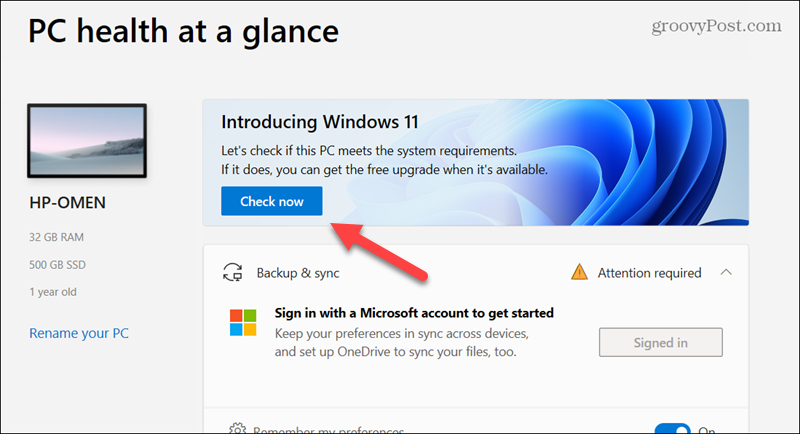
Aber wenn Sie eine Nachricht erhalten, die besagt, dass dies nicht möglich ist, ärgern Sie sich nicht. Microsoft räumte ein, dass die App einige Arbeit benötigt und veröffentlicht bald eine aktualisierte Version. Die größte Sache, auf die sich das Dienstprogramm einlässt, ist die Entscheidung, ob Ihre CPU über das Trusted Platform Module (TPM) 2.0 verfügt oder nicht. Aber selbst wenn Ihre CPU über die TPM-Version 1.2 verfügt, kann sie Windows 11 (unter mini. Wenn Sie sich erinnern, gab es Probleme mit TPM beim Start von Windows 8. Wir werden im Laufe der Geschichte mehr über TPM erfahren – einschließlich eines Tutorials, wie Sie sehen können, ob Ihr PC über TPM und die Version verfügt.
Testen Sie Windows 11 früh
Wenn Sie Windows 11 frühzeitig in die Hände bekommen möchten, sollten Sie dem. beitreten Windows-Insider-Programm. Beachten Sie jedoch, dass das Insider-Programm frühe Versionen (Beta) des Betriebssystems enthält. Installieren Sie sie also nur auf einem sekundären PC oder einer virtuellen Maschine – nicht auf Ihrem Hauptproduktionscomputer.
Um dem Insider-Programm von Ihrem Windows 10-Computer aus beizutreten, gehen Sie zu Start > Einstellungen > Update & Sicherheit > Windows-Insider-Programm. Beachten Sie, dass Sie einschalten müssen Optionale Diagnosedaten dem Programm beizutreten. Melden Sie sich mit dem Microsoft-Konto an, das Sie für das Programm verwenden möchten, und wählen Sie dann den Kanal aus, aus dem Sie Builds erstellen möchten. Sie können Dev (früheste Builds) oder Release Preview (etwas ältere Builds, aber stabiler) wählen.
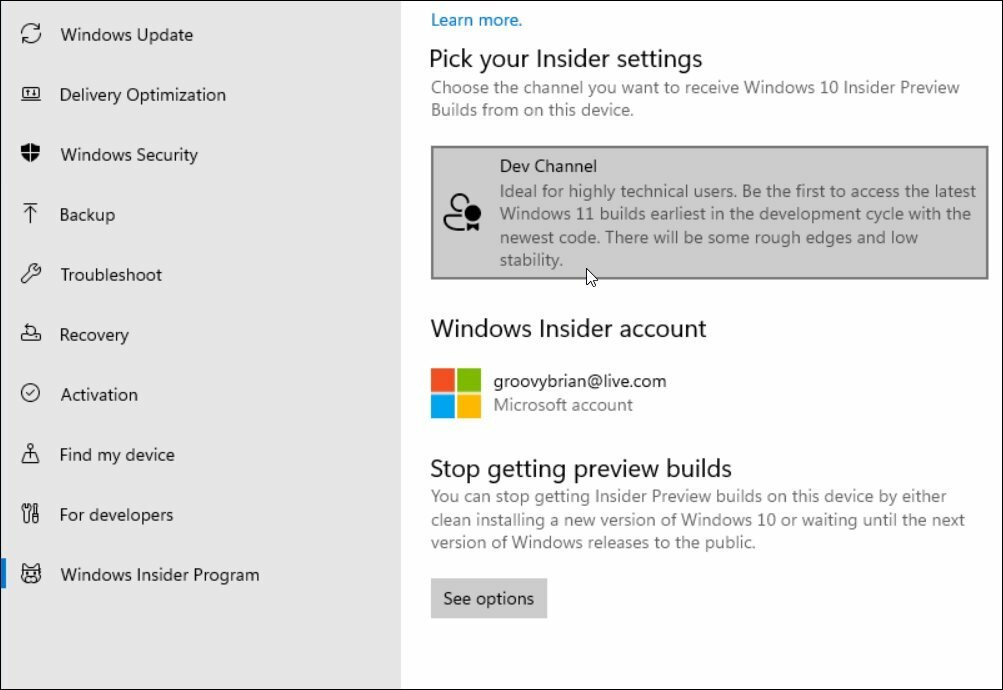
Wichtig: Eine durchgesickerte Version von Windows 11 machte letzte Woche die Runde. Wir empfehlen dringend, sich von durchgesickerten Kopien fernzuhalten, da diese Malware enthalten und/oder größere Probleme mit Ihrem PC verursachen können. Holen Sie sich stattdessen nur „Beta“-Versionen direkt von Microsoft-Kanälen.
Zusammenfassen
Microsoft fügt Windows 11 einige interessante neue Visuals hinzu. Es wird etwas poliert und fit 'n Finish. Aber einige der Elemente, die Sie in Windows gewohnt sind, werden verschwinden. Lesen Sie unbedingt über die Elemente, die in Windows 11 entfernt oder veraltet sind.
Zu diesem Zeitpunkt ist es ein Wartespiel. Wenn Sie einen sekundären PC haben, der die Mindestsystemanforderungen erfüllt, können Sie Windows 11 über das Insider-Programm testen. Ansonsten können Sie über die Feiertage warten und ein neues System mit vorinstalliertem Windows 11 erhalten.
Wie üblich werden wir viel mehr über Windows 11 berichten, einschließlich Neuigkeiten, Tipps, Tricks und Anleitungen.
Entwicklung…
So löschen Sie den Google Chrome-Cache, die Cookies und den Browserverlauf
Chrome speichert Ihren Browserverlauf, Cache und Cookies hervorragend, um Ihre Browserleistung online zu optimieren. So geht's...
In-Store Price Matching: So erhalten Sie Online-Preise beim Einkaufen im Geschäft
Der Kauf im Geschäft bedeutet nicht, dass Sie höhere Preise zahlen müssen. Dank Preisgarantien können Sie beim Einkaufen in...
So verschenken Sie ein Disney Plus-Abonnement mit einer digitalen Geschenkkarte
Wenn Sie Disney Plus genossen haben und es mit anderen teilen möchten, können Sie hier ein Disney+ Geschenk-Abonnement für...
Ihr Leitfaden zum Teilen von Dokumenten in Google Docs, Tabellen und Präsentationen
Sie können ganz einfach mit den webbasierten Apps von Google zusammenarbeiten. Hier ist Ihre Anleitung zum Teilen in Google Docs, Tabellen und Präsentationen mit den Berechtigungen...
